Konfiguration > Integrationen
Integrationen verbinden ein CRM oder eine Anwendung mit der Telefonanlage. Eingehende oder ausgehende Telefonnummern werden mit allen Kontaktdatensätzen in einem CRM abgeglichen, um Kontaktinformationen wie Kontaktname, Firmen- oder Kontoname und zusätzliche Notizen anzuzeigen.
Go Integrator Nava for Mac Solo and Team users can integrate with Apple Contacts, Google Contacts and Outlook Contacts. Go Integrator Nava für Mac Unite Benutzer können eine Vielzahl verschiedener Business-CRM-Anwendungen und Adressbücher integrieren.
Die Integration bietet Adressbuchsuche, eingehende Anrufvorschauinformationen, manuelle und automatische Einblendung von Kontakten und in vielen Fällen Aktivitätsprotokollierung.
Konfiguration der CRM-Integration
Wählen Sie „(Neu hinzufügen)“, um sie in eine CRM-Anwendung oder ein Adressbuch zu integrieren.
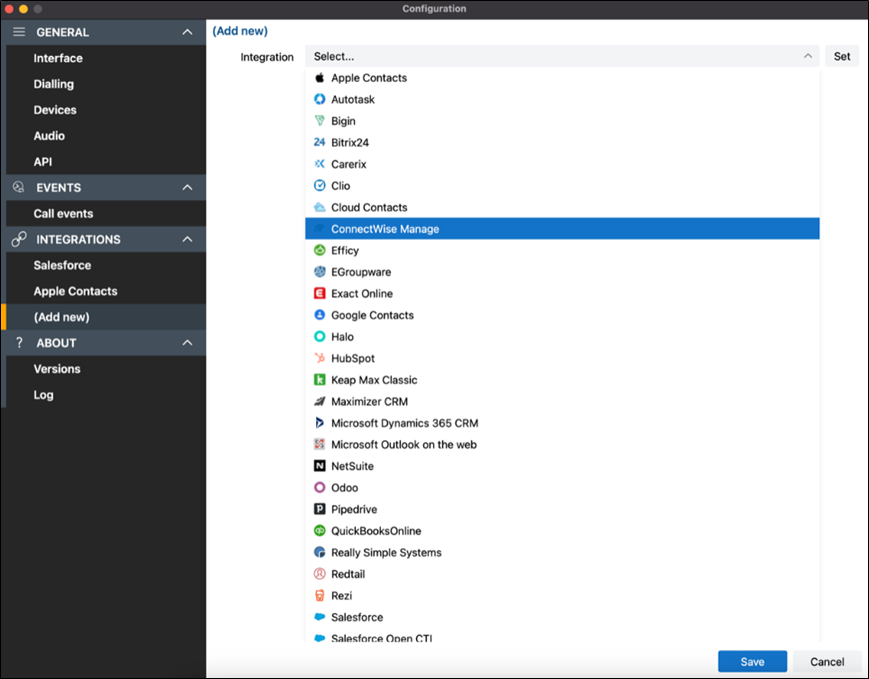
Hinweis: In der Liste werden nur „Standard“-Integrationen angezeigt.
Andere Anwendungen oder 'Controlled' Integrationen erfordern einen Freischaltcode. Bitte wenden Sie sich an den Support, um Unterstützung zu erhalten.
Klicken Sie auf „Speichern“, um mit dem Konfigurationsbildschirm für die ausgewählte Integration fortzufahren. Das Konfigurationsformular variiert mit der ausgewählten Integration (Beispiel für Salesforce CRM):
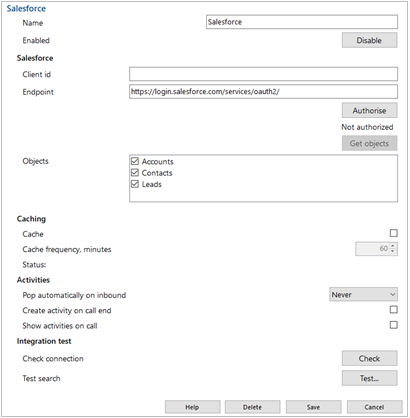
Hilfe
Für jede „Standard“-Integration wird eine detaillierte Schritt-für-Schritt-Anleitung online bereitgestellt - klicken Sie auf „Hilfe“, um den Integrationsleitfaden zu öffnen (siehe Beispiel für Salesforce CRM):
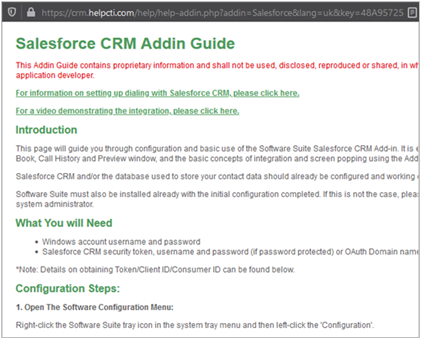
Prüfen
Überprüfen Sie nach Abschluss der Integrationskonfiguration den Verbindungsstatus der Integration, um zu bestätigen, dass eine Verbindung hergestellt werden kann:
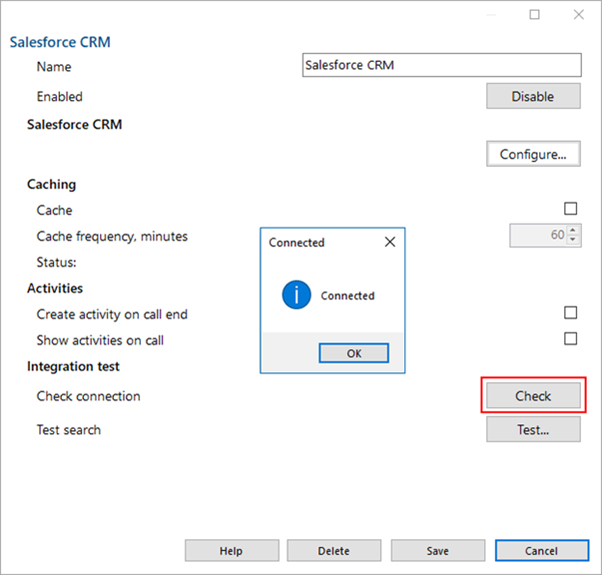
Test
Testen Sie die Suche, indem Sie 'Test' selektieren, die Kontaktnummer eingeben und dann Suchen auswählen:
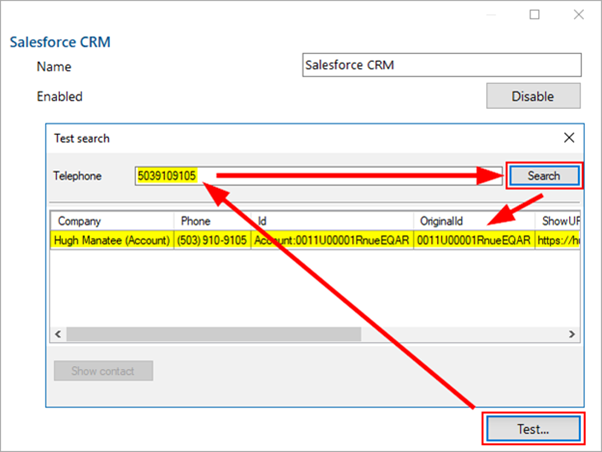
Hinweis: Die Testsuche ist bei bestimmten CRMs oder Anwendungen möglicherweise nicht verfügbar.
Nachdem Sie die Konfiguration vervollständigt haben, wählen Sie „Speichern“, um die Integration abzuschließen.
Wählen Sie „Deaktivieren“, um die Integration vorübergehend zu deaktivieren.
Wählen Sie „Löschen“, um bei Bedarf die Integration vollständig zu entfernen.
Optionen
Je nach ausgewählter Integration stehen zusätzliche Optionen zur Verfügung:
Caching
Wenn die Anwendung dies zulässt, kann die Kontaktdatenbank heruntergeladen und zwischengespeichert werden, um die Kontaktsuche nach übereinstimmenden Telefonnummern zu beschleunigen.
Die Häufigkeit des Herunterladens der Daten kann auf einen Wert von 1 bis 100 Minuten konfiguriert werden.

Der Status zeigt an, wann der letzte Download stattgefunden hat und wie viele Datensätze heruntergeladen wurden.
Aktivitäten
Zusätzliche Aktionen können auf die Integration angewendet werden.

Automatisches Einblenden
Jede Integration kann individuell so konfiguriert werden, dass sie automatisch passende Kontakteinträge bei eingehenden Anrufen anzeigt, entweder während des Klingelns (sobald der Anruf angezeigt wird) oder wenn der Anruf verbunden ist (nach der Annahme des Anrufs).
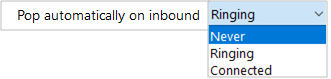
Manuelles Einblenden von Kontakt ist weiterhin für andere Integrationen verfügbar. Wenn beispielsweise nur 1 von 4 konfigurierten Integrationen so eingestellt ist, dass die Kontakte automatisch angezeigt werden, können Kontakte, die in einer der anderen 3 Integrationen gefunden wurden, manuell über das zugehörige Symbol geöffnet werden.
Protokollierung der Anrufaktivitäten
Bei kompatiblen Integrationen können Aufrufaktivitätsereignisse entweder manuell per Tastendruck oder automatisch am Ende eines Anrufs direkt in die Transaktionsprotokolle der Business CRM-Anwendung geschrieben werden.

Aus dem Vorschaufenster: Aus dem Anrufprotokoll / Anrufverlauf:
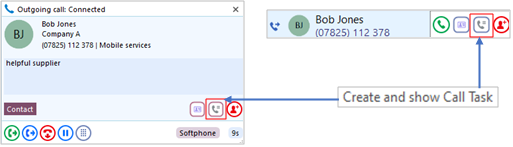
Beispiel für ein Aktivitätsprotokoll in Salesforce:
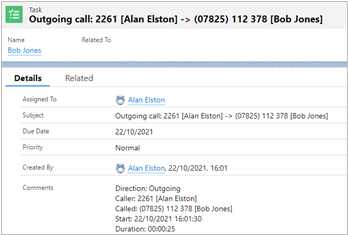

 Report this page
Report this page